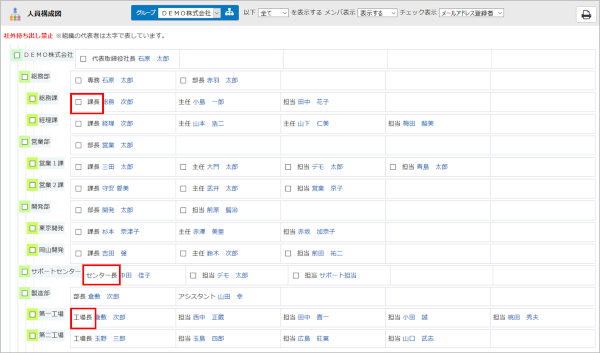【人員構成図】下記人員構成図を元にご説明します。
※画像をクリックすると拡大されます
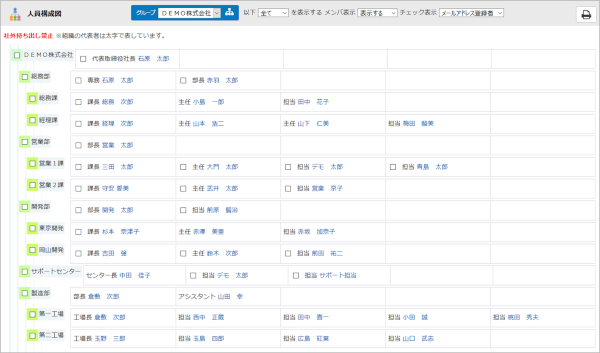
【ルートの基本的な考え方】
・承認ルートを役職で設定している場合、申請者が同じ役職であれば、ルート上に承認者として入ります。
・申請者と第一承認者が同じ人の場合、ルート上に承認者として入ります。
(ただし、書式設定で、申請時の自動承認“する”の設定になっていれば、申請と同時に承認済みとなります)
・役職で承認ルートを設定していた場合、申請者より承認者が下位役職であればスキップされます。
・該当の承認者がいなければ次の承認者に回りますが、決裁者が確定しない場合には申請出来ません。
Q.申請者の所属組織内で、上長承認のルートを設定したい。
例)課長(承認)→部長(承認)→社長(決裁)
管理者設定/管理者ワークフロー設定/ルートマスタ
ルートマスタで、課長(承認)→部長(承認)→社長(決裁)のルートを設定します。
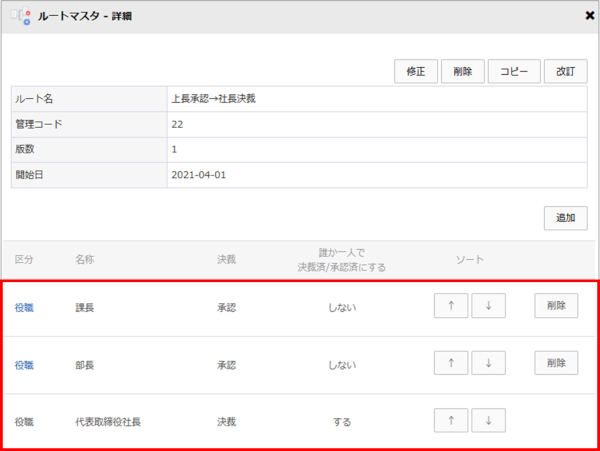
例)営業1課のデモ太郎さんが申請した場合…
三田太郎さん(課長)→営業太郎さん(部長)→社長決裁で回ります。
Q.上長の役職名が部署によって違う場合、上長(承認)→部長(承認)→社長(決裁)のルートを設定したい。
例)申請者の上長(課長 or センター長 or 工場長)(承認)→部長(承認)→社長(決裁)
承認グループで、課長・センター長・工場長をグルーピングします。
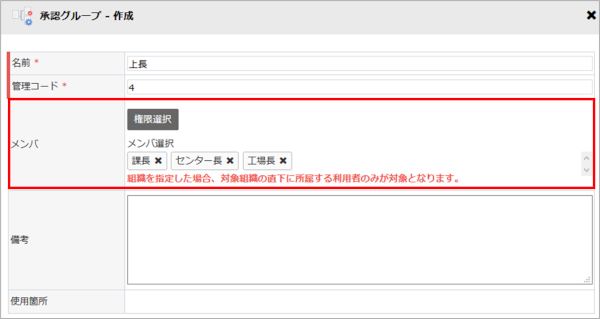
ルートマスタ作成時に、“承認グループ(上位組織所属者のみ)”で設定することで、申請者の上長の役職に回ります。
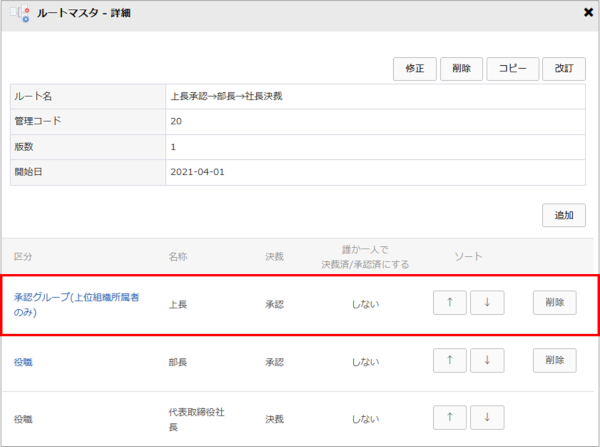
例1)第一工場の田中さんが申請した場合…
倉敷 次郎さん(工場長)→倉敷次郎さん(部長)→石原 太郎さん(社長)で回ります。
例2)サポートセンターのサポート担当さんが申請した場合…
中田 佳子さん(センター長)→石原 太郎さん(社長)で回ります。
※サポートセンター(上位組織含む)には部長は存在しない為、部長(承認)はスキップされます。
Q.決裁後、確認者として経理課のメンバを閲覧者で登録したい
例)主任(承認)→上長(決裁)→経理課(閲覧)
ルートマスタで「閲覧者」を設定することも可能ですが、決裁までは同じルートの書式が複数ある場合、ルートマスタでは設定せず“回付先”機能を使うことで、今後のルートのメンテナンスが簡単になります。
〈ルートマスタ〉
主任(承認)→上長(決裁)で設定
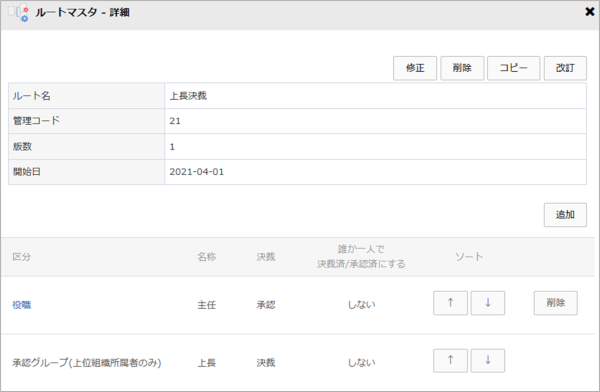
〈回付先設定方法〉
管理者設定/管理者ワークフロー設定/書式設定
該当の書式を選択し、回付先タブより設定を行います。
例)岡山開発の鈴木 次郎さんが申請した場合…
鈴木 次郎(承認)→吉田 強(決裁)→経理課(閲覧)で回ります。
回付先設定は書式毎となる為、閲覧者の有無、閲覧メンバによってルートを作成する必要はありません。
その為、閲覧者のメンテナンス時には、ルートを変更することなく、回付先のメンテナンスのみで完了する為、比較的簡単にメンテナンスが可能となります。